Im Folgenden wird der Bildschirm [Status prüfen] verwendet, um Jobs zu löschen.
![]() Öffnen Sie den Bildschirm Status prüfen.
Öffnen Sie den Bildschirm Status prüfen.
Beim Verwenden des Standard-Bedienfelds
Drücken Sie die Taste [Status prüfen].
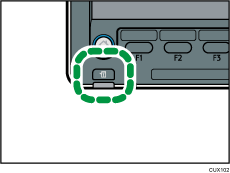
Bei Verwendung des Smart Operation Panel
Drücken Sie [Status prüfen].
![]() Drücken Sie die Registerkarte [Aktuell. Job].
Drücken Sie die Registerkarte [Aktuell. Job].
![]() Wählen Sie die Funktion zur Anzeige des Jobs.
Wählen Sie die Funktion zur Anzeige des Jobs.
![]() Wählen Sie den Job, den Sie löschen möchten.
Wählen Sie den Job, den Sie löschen möchten.
Wählen Sie zwei oder mehr Druckjobs aus, die gelöscht werden sollen.
![]() Löschen Sie die Jobs.
Löschen Sie die Jobs.
Beim Verwenden des Standard-Bedienfelds
Drücken Sie auf [Reservierung löschen].
Drücken Sie auf [OK].
Bei Verwendung des Smart Operation Panel
Drücken Sie auf [Reserv. löschen].
Drücken Sie [Löschen].
Um Jobs über den Bildschirm [Jobliste] zu löschen, drücken Sie [Reservierung löschen] und dann [OK].
![]() Schließen Sie den Bildschirm Status prüfen.
Schließen Sie den Bildschirm Status prüfen.
Beim Verwenden des Standard-Bedienfelds
Drücken Sie [Verlassen].
Bei Verwendung des Smart Operation Panel
Drücken Sie [Status prüfen].
Drücken Sie [Verlassen], nachdem Sie Jobs über den Bildschirm [Jobliste] gelöscht haben.
![]()
Sie können Jobs mit dem Bildschirm [Jobliste] löschen. Wenn ein Job verarbeitet wird, drücken Sie auf die Taste [Stopp], drücken Sie auf [Jobliste] und folgen Sie dann der Vorgehensweise ab Schritt 3.
Sie können alle Jobs einfach im Bildschirm [Jobliste] löschen. Die angezeigte Taste variiert je nach Funktion: [[Kopierer] Alle lösch.], [[Drucker] Alle löschen] oder [[Andere] Alle lösch.]. Wenn [Jobreihenfolge] ausgewählt ist, wird [Alle Jobs löschen] angezeigt.
